Disksync软件使用教程
针对各行业业务特性,打造个性化行业解决方案,为用户提供一站式的产品与服务。
 备份整个移动硬盘什么方法好?自动备份很轻松
备份整个移动硬盘什么方法好?自动备份很轻松
备份整个移动硬盘什么方法好?随着电子设备使用的频率越来越高,现在很多用户都经历过数据丢失的通过。所以越来越多的人开始意识到备份的重要性,尤其是重要的工作文件或私人的宝贵回忆。如果你想避免此类事件发生在自己身上,那么建议你将重要数据单独储存在移动硬盘上,并且让它定期自动备份。那么,备份整个移动硬盘什么方法好呢?请不要担心,在接下来的内容当中小编就来为大家分享一种自动备份的方法,一起来看下吧。

说到想要备份整个移动硬盘的文件,其实最为简单的方式便是采取手动复制到粘贴的方法来首先文件的备份。然而,这样做不仅仅浪费时间并且容易出错。那么,有什么专业的方法呢?今天小编就来为大家带来了Disksync专业软件备份整个移动硬盘的方法。

需要准备的工具:电脑、需要备份文件的移动硬盘、Disksync软件
步骤1:将移动硬盘连接到电脑上,并从浏览器当中获取“Disksync”软件,安装完成之后双击打开。首先,我们需要做的是,选择需要备份文件所在的位置。因为需要备份的是整个移动硬盘,所以直接勾选移动硬盘名称。
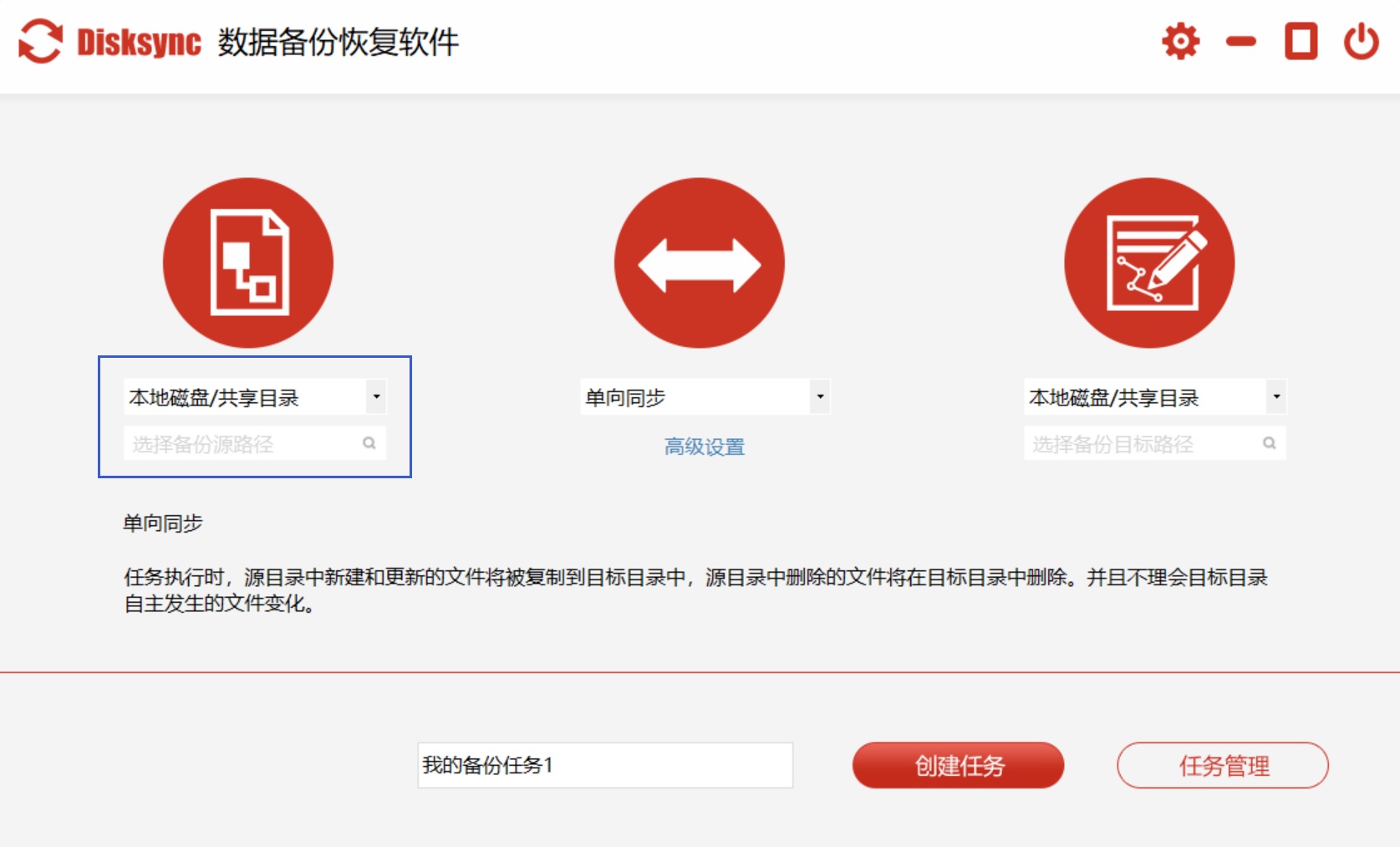
步骤2:然后,依次设置备份文件传输的方式和备份文件保存的目录。因为我们需要实现自动备份,所以需要点击传输方式下方的高级设置。也就是依次设置“自动执行”、“自动重试”、“文件过滤”等功能。
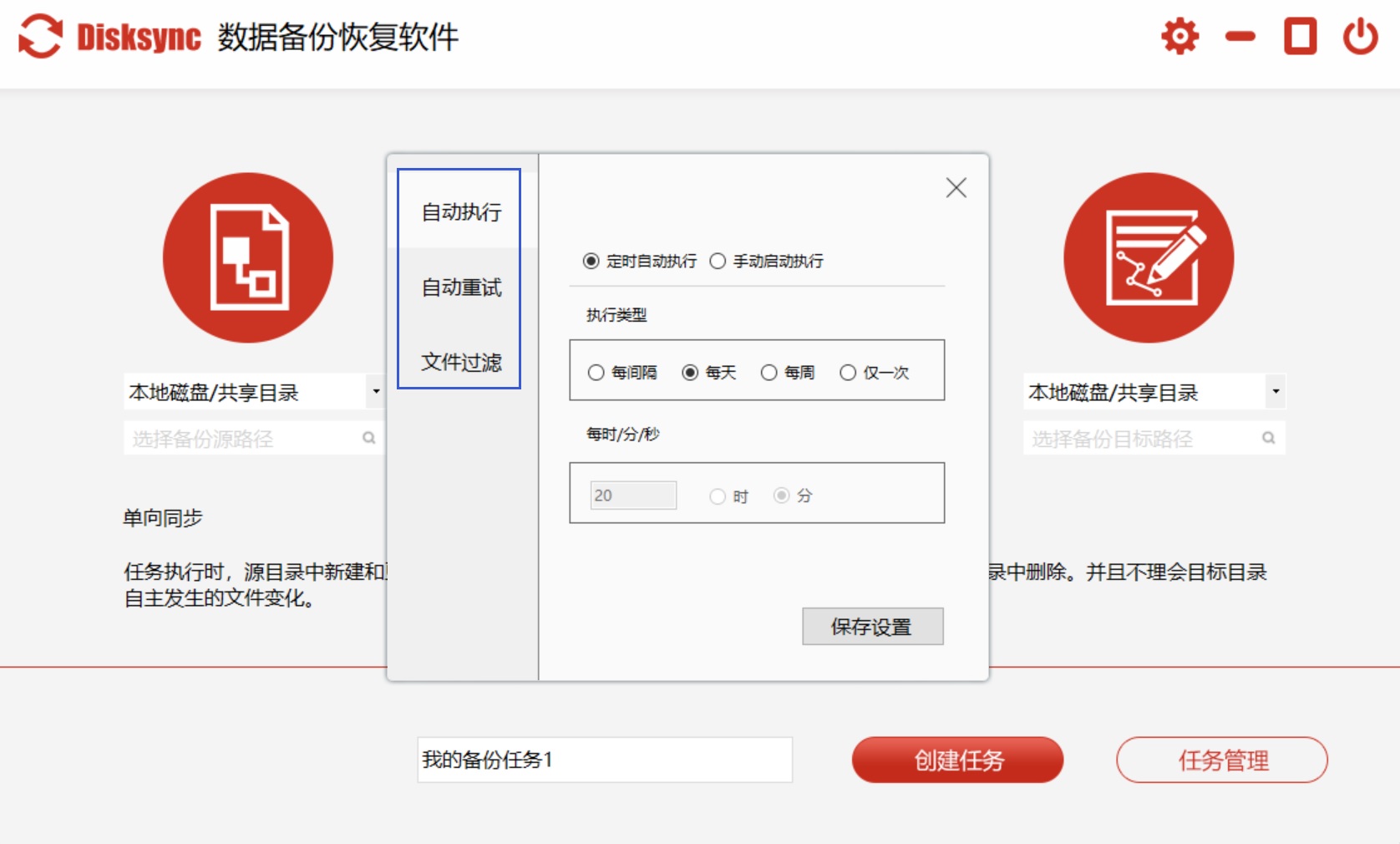
步骤3:上述操作完成之后,点击“创建任务”,并直接进入到了“任务管理”的界面当中。在确认好没有其他设置需求的前提之下,点击软件右侧的“开始备份”按钮即可实现整个移动硬盘文件的自动备份了。
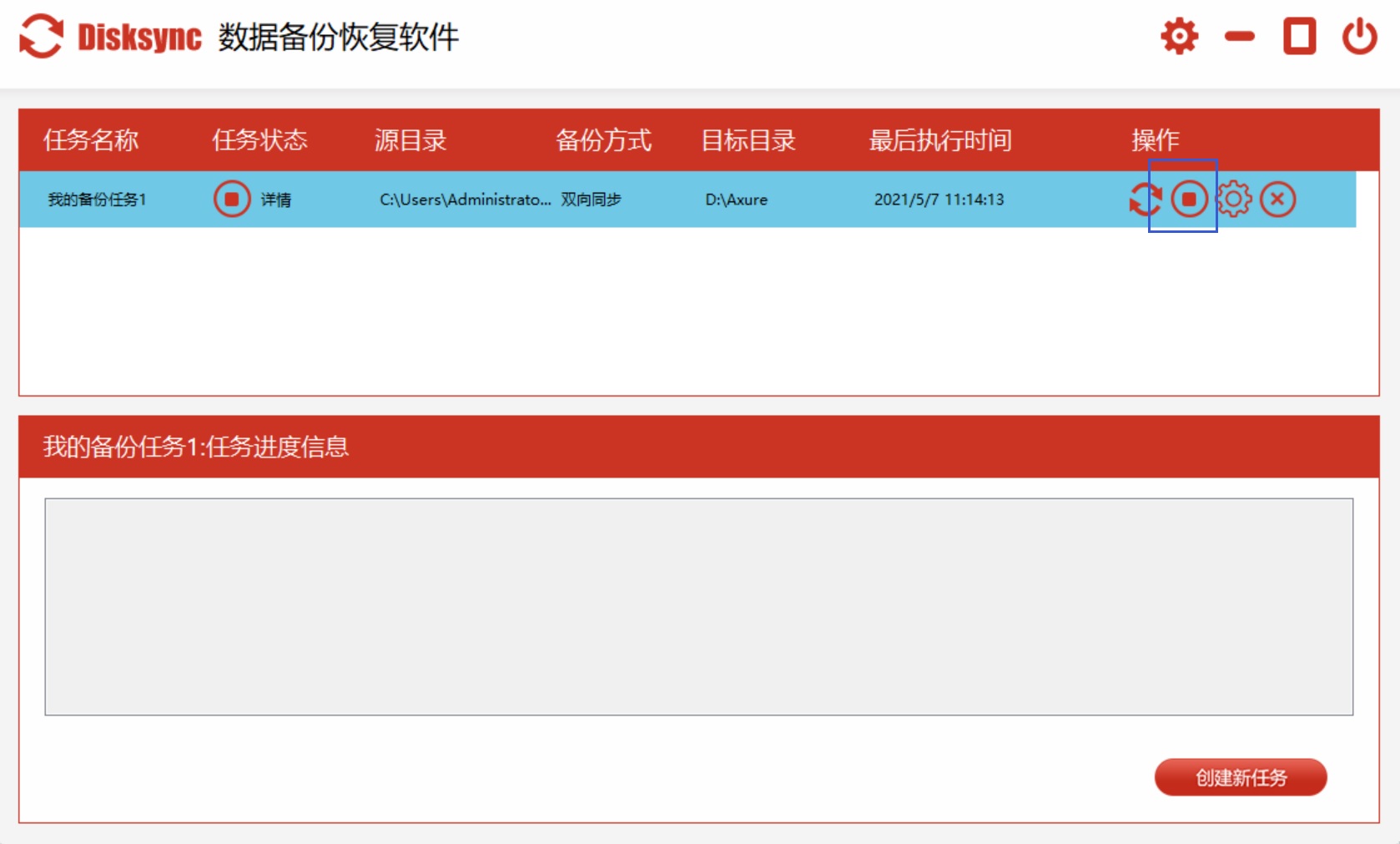
关于备份移动硬盘,小编为大家分享的具体操作方法就到这里了。文件备份很重要,我们在使用任何电子设备的过程中,都要养成这个好习惯哦。温馨提示:如果您在使用Disksync这款软件的时候遇到问题,请及时与我们联系,祝您文件备份成功。


